Как перенести покемонов с Nintendo 3DS на Nintendo Switch
Опубликовано: 2022-01-29
Вы можете взять с собой своего покемона с Nintendo 3DS на Pokemon Sword and Shield на Nintendo Switch, перейдя из Pokemon Bank в Pokemon Home. Вот как перенести покемонов в Pokemon Sword and Shield .
Как переместить своего покемона в банк покемонов
Pokemon Bank — это приложение для Nintendo 3DS, в котором вы можете хранить своих покемонов. Позже вы сможете вывести их на Nintendo 3DS или перенести в игры про покемонов нового поколения, такие как Pokemon Sword и Shield на Nintendo Switch. Pokemon Bank — это платная услуга, стоимость которой составляет 4,99 доллара США в течение всего года при ежегодном выставлении счетов. Вы можете отменить в любое время.
Вы можете хранить до 3000 покемонов в приложении Pokemon Bank, а переводы из Pokemon Bank (Nintendo 3DS) в Pokemon Home (Nintendo Switch) осуществляются только в одну сторону. После того как вы переместили своих покемонов с Nintendo 3DS в Pokemon Home на Nintendo Switch, вы не сможете перенести их обратно в Pokemon Bank на Nintendo 3DS.
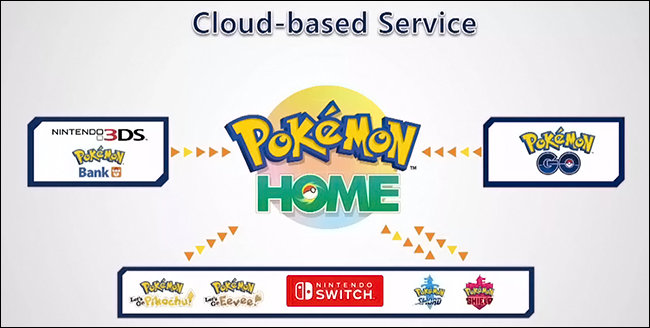
Для начала вам понадобится игровой картридж Nintendo 3DS Pokemon, вставленный в Nintendo 3DS (или цифровая загрузка игры), установленная на Nintendo 3DS.
Pokemon Bank совместим со следующими играми:
- покемон х
- Покемон Y
- Покемон Омега Руби
- Покемон Альфа Сапфир
- Покемон Солнце
- Покемон Мун
- Покемон Ультра Солнце
- Покемон Ультра Мун
Затем загрузите Pokemon Bank из Nintendo eShop на Nintendo 3DS. Приложение можно загрузить бесплатно, и вы должны быть подключены к Интернету. Также рекомендуется подключить консоль к адаптеру питания во время внесения изменений.
Запустите приложение Pokemon Bank, установив картридж с игрой Pokemon или цифровую копию, загруженную на Nintendo 3DS. Если у вас никогда не было пропуска Pokemon Bank, вам потребуется приобрести новую подписку или продлить старую подписку. Вам понадобится подписка, чтобы перемещать покемонов между Nintendo 3DS и Nintendo Switch, но, к счастью, это очень дешево, и вы получаете скромный период подписки, который не продлевается автоматически — так что, если это одноразовая вещь , не волнуйтесь, и если вы хотите обновить и сделать это снова, это легко сделать.
После того, как вы запустили Pokemon Bank, вы увидите сообщение «Срок действия вашего пропуска истек. Хотите купить новый пропуск?» Выберите «Да». Подписка представляет собой 365-дневный пропуск за 4,99 доллара США, и ваша подписка автоматически отменяется через год.
Выбрав «Купить» на следующей странице, вы можете «Добавить средства» на свою учетную запись Nintendo на сумму 10 долларов США, 20 долларов США и т. д. У вас также есть возможность выбрать «Необходимые средства», которые добавят точную необходимую сумму. за подписку Pokemon Bank и не более того. Выберите «Добавить необходимые средства» и нажмите «Да», чтобы подтвердить платеж, необходимый для годовой подписки.
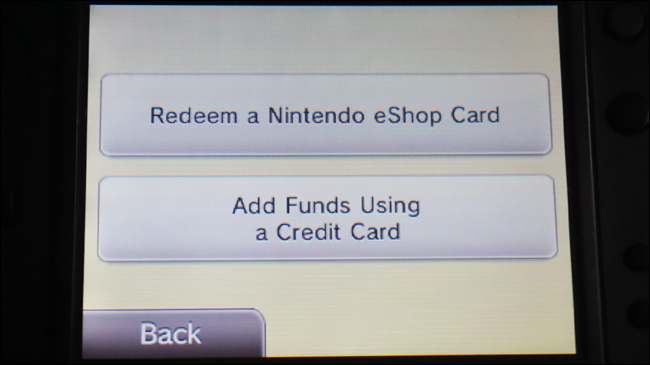
Введите информацию о своей кредитной карте и выберите «Добавить средства». Вы будете перенаправлены обратно в приложение Pokemon Bank, и теперь у вас будет полный доступ к функциям Pokemon Bank. Вы можете начать перемещать покемонов в банк покемонов. Выберите «Использовать банк покемонов», и когда на экране появится название нужной игры с покемонами, выберите «Использовать эту игру».
Здесь будут отображаться покемоны, которых вы сохранили в игровой коробке для ПК, что означает, что покемоны из вашей текущей группы не могут быть размещены здесь, если вы не переместите их. Чтобы переместить покемонов из вашей группы в Pokemon Bank, закройте приложение Pokemon Bank и запустите игру. Затем переместите покемонов из вашей основной группы в коробку для ПК, сохраните и закройте игру, затем снова откройте банк покемонов.
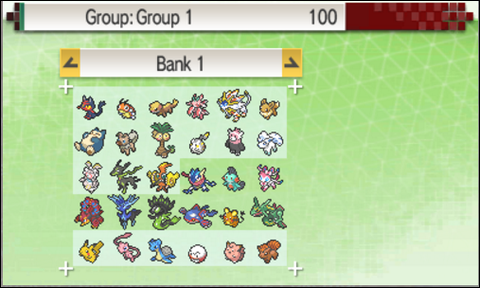
Когда у вас есть все покемоны, которых вы хотите хранить в своем банке на своем ПК-ящике, просто переместите их из своего ящика в банк покемонов, выбрав с помощью «A» и бросив их в ящик банка. Также очень важно помнить, что покемоны в вашей игре с никнеймами не могут быть изменены после того, как вы переместили их в банк, поэтому обязательно измените любые никнеймы в игре, прежде чем перемещать их! Покемонов с вирусом Pokerus можно успешно перенести без потери Pokerus. Вы не можете переносить яйца в Pokemon Bank.
Когда вы закончите перемещать своего покемона в Pokemon Bank, «Сохранить и выйти» с помощью кнопки «X» на вашей Nintendo 3DS. Pokemon Sword and Shield не имеет завершенного национального покедекса покемонов, поэтому некоторые покемоны не будут переданы.
См. здесь полный список покемонов, которых можно обменять на Pokemon Sword and Shield . Обязательно ознакомьтесь с покедексами Isle of Armor и The Crown Tundra, которые были добавлены в каждом дополнении.
Как переместить покемонов из Pokemon Bank в Pokemon Home
После того, как вы переместили своих покемонов в Pokemon Bank на Nintendo 3DS, вы можете начать перемещать этих покемонов в Pokemon Home на Nintendo Switch.
Pokemon Home — это облачный сервис для Nintendo Switch, к приложению также можно получить доступ на вашем мобильном устройстве. У Pokemon Home есть премиум-план с возможностью оплаты за один месяц (2,99 доллара США), три месяца (4,99 доллара США) или 12 месяцев (15,99 доллара США). Вы можете отменить подписку в любое время в Nintendo eShop.
Связав одну и ту же учетную запись Nintendo как с версией Pokemon Home для Nintendo Switch, так и с мобильной версией, вы сможете получить доступ к одним и тем же ящикам покемонов в обеих версиях! Помните, что только покемоны, присутствующие в Galar Pokedex, могут быть перемещены в Pokemon Sword and Shield .
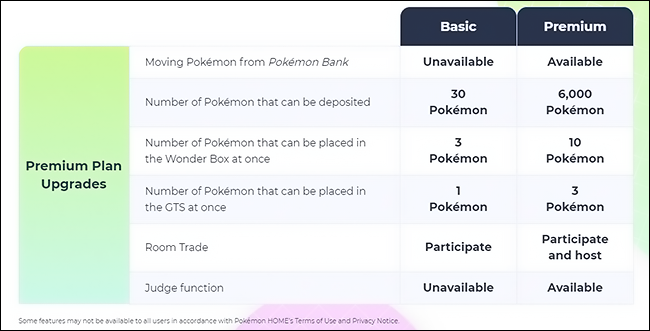
Поскольку перемещение покемонов из Pokemon Bank в Pokemon Home является функцией плана Premium, вы должны сначала приобрести премиум-план Pokemon Home, прежде чем сможете совершать какие-либо переводы из Pokemon Bank в Pokemon Home. Есть несколько уникальных функций, включенных в план Pokemon Home Premium: вы можете перемещать покемонов из банка покемонов (Nintendo 3DS), вы можете хранить до 6000 покемонов, обмениваться покемонами и многое другое.
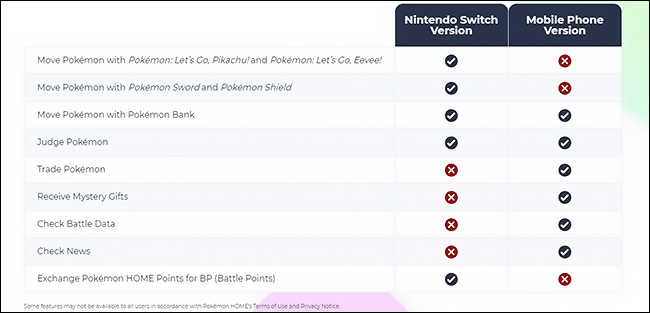
Вы можете приобрести премиум-план в приложении Pokemon Home на Nintendo Switch после его загрузки из Nintendo eShop. Загрузка приложения Pokemon Home совершенно бесплатна.

Если вам когда-либо понадобится помощь в приложении Pokemon Home на Nintendo Switch, нажмите кнопку «-» на левом контроллере джой-кона, чтобы открыть руководство.
На Nintendo Switch наведите курсор на кнопку Nintendo eShop и выберите с помощью «A». Вы можете приобрести премиум-план, необходимый для переноса Pokemon с Nintendo 3DS на Pokemon Home на Nintendo Switch, здесь.
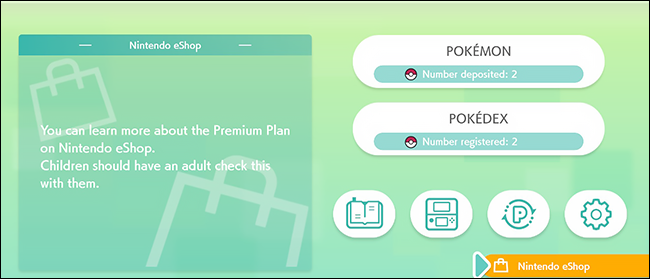
Если вы покупаете Pokemon Home только для того, чтобы переместить своего покемона в игру Pokemon Sword and Shield для Nintendo Switch, придерживайтесь плана на один месяц (2,99 доллара США) в Nintendo eShop. Вы всегда можете приобрести его повторно, если решите, что дополнительные функции того стоят.
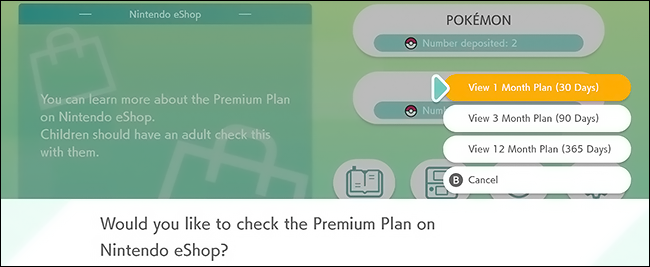
После того, как вы приобрели план Premium, вы будете перенаправлены обратно в главное меню Pokemon Home. Теперь вы можете использовать эту функцию для перемещения покемонов с Nintendo 3DS на Nintendo Switch.
Прежде чем начать, важно отметить, что покемонов, перенесенных с Nintendo 3DS, нельзя отправить обратно. Список покемонов, которых можно перенести в Pokemon Sword and Shield , смотрите здесь. Обязательно ознакомьтесь с покедексами Isle of Armor и The Crown Tundra, чтобы увидеть дополнительных покемонов, которые были добавлены в DLC.
Кроме того, покемоны, перенесенные из Let's Go Pikachu и Let's Go Eevee , не могут быть перемещены обратно в эти игры после того, как вы переместили их в свою игру Pokemon Sword and Shield .
Возьмите Nintendo 3DS и запустите приложение Pokemon Bank, затем найдите в появившемся меню опцию «Переместить покемонов в дом покемонов».
Появится уведомление, информирующее вас о том, что покемоны, перемещенные из Pokemon Bank в Pokemon Home, не могут быть перенесены обратно в Pokemon Bank (объяснено выше). Прокрутите вниз и выберите «Начать».
Теперь вы будете видеть всех своих покемонов в банке покемонов, и вы можете передавать только полные коробки за раз, поэтому, если вы хотите выбрать вручную, выйдите из этого меню с помощью кнопки «B» и вернитесь в главное меню, выберите «Использовать Pokemon Bank» и переместите своих покемонов в отдельные ящики, а затем вернитесь сюда.
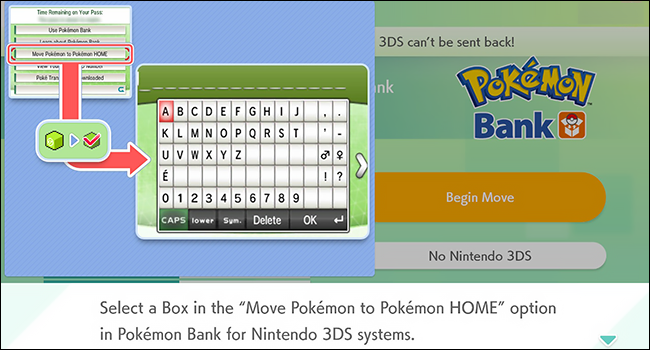
Выберите коробку, которую вы хотите переместить, и нажмите «Y» на Nintendo 3DS, чтобы подтвердить свой выбор. Когда будет предложено «Переместить этих покемонов в дом покемонов»? Выберите «Да» и снова возьмите Nintendo Switch. Не выключайте консоль Nintendo 3DS.
Нажмите на значок Nintendo Switch, расположенный рядом с кнопкой, и подтвердите нажатием «A». Нажмите кнопку «Начать перемещение» и «Начать» на следующем экране, затем прочитайте подсказку и выберите «Готово!». Pokemon Home отобразит код, который вы должны ввести в свою Nintendo 3DS, и они действительны только в течение трех минут в качестве дополнительной меры безопасности.
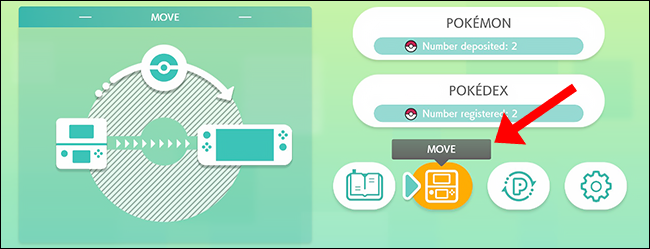
Когда вас спросят, хотите ли вы создать движущийся ключ, выберите «Показать» и введите появившийся код в Nintendo 3DS, после чего ваш покемон начнет двигаться.
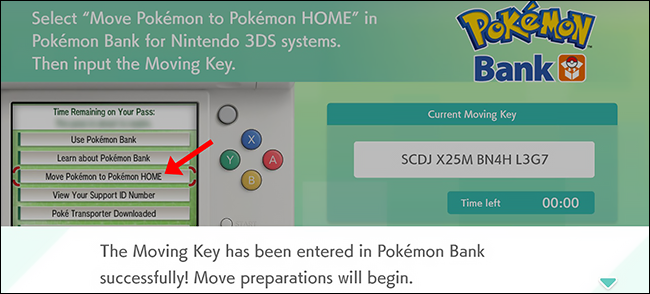
Это займет всего несколько секунд, и как только это будет завершено, Pokemon Home перенесет вас на главный экран с подсказкой, информирующей вас об изменениях.
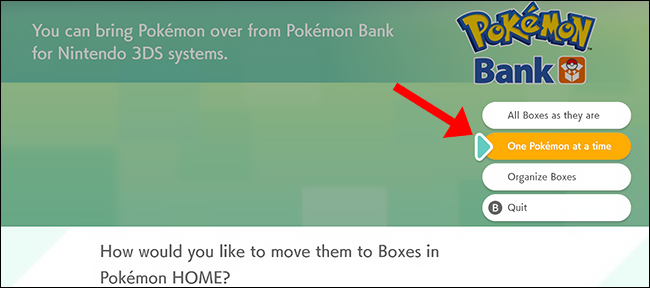
Вы можете перемещать этих покемонов так же, как коробки, в которые вы их переместили, или вы можете поместить их в Pokemon Home вручную (что очень полезно, если вы хотите, чтобы все было организовано).
Выберите «По одному покемону за раз», и покемоны в ящиках банка покемонов будут перемещаться по одному, чтобы заполнить открытые места. Когда этот процесс будет завершен, Pokemon Home уведомит вас, сохранит ваши изменения и вернет вас в главное меню.
Теперь покемоны перемещены из Pokemon Bank в ваши ящики в Pokemon Home. Последний шаг — переместить этих покемонов в игру Pokemon Sword and Shield .
Как переместить покемонов из Pokemon Home в «Pokemon Sword and Shield»
Теперь, когда у вас есть несколько покемонов в ящиках Pokemon Home, вы можете начать помещать их в свою игру. Теперь, когда выбранный вами покемон из Pokemon Bank находится в Pokemon Home, вы сможете перенести некоторых из этих покемонов в Sword или Shield.
В главном меню Pokemon Home нажмите кнопку с надписью «Pokemon», а затем выберите игру для подключения к Pokemon Home.

При появлении запроса «Хотите подключиться к этой игре?» выберите «Да», и каждый покемон в вашем домашнем хранилище Pokemon будет отображаться на экране.
С левой стороны находится ваш ящик Pokemon Home — здесь будут отображаться все покемоны, которых вы переместили с Nintendo 3DS. Справа вы можете увидеть свои внутриигровые ящики Pokemon Sword и Shield .
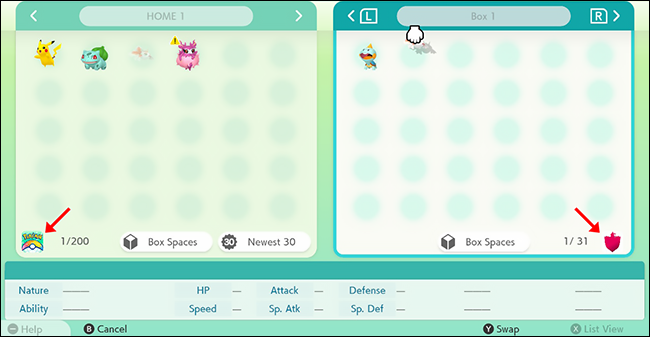
Вручную отбросьте покемонов, которых вы хотите отправить в свое хранилище, в Pokemon Sword and Shield слева.
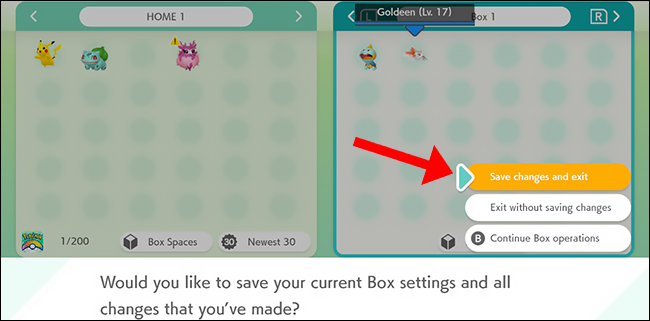
Закончив, нажмите «+» на правом контроллере джойстика и выберите «Сохранить изменения и выйти», чтобы подтвердить изменения. Pokemon Home сохранит ваши изменения, и это все, что вам нужно сделать!
Доступ к вашему перемещенному покемону в «Pokemon Sword and Shield»
Закройте приложение Pokemon Home, нажав клавишу Nintendo Switch «Home» на правом джой-коне, и выберите игру Pokemon Sword and Shield (какая бы у вас ни была версия), чтобы запустить игру Pokemon Sword and Shield . Как только вы войдете в игру, войдите в коробку для ПК, чтобы просмотреть покемонов, которых вы переместили в свое хранилище.
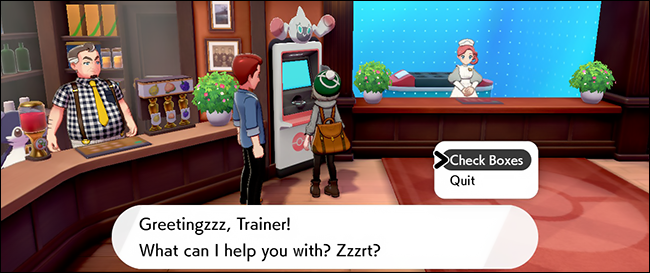
Любой покемон, которого вы разместили здесь из Pokemon Home, может быть перемещен обратно в Pokemon Home, если у вас есть активный план подписки Premium, но вы не можете переместить этих покемонов обратно в Pokemon Bank.
